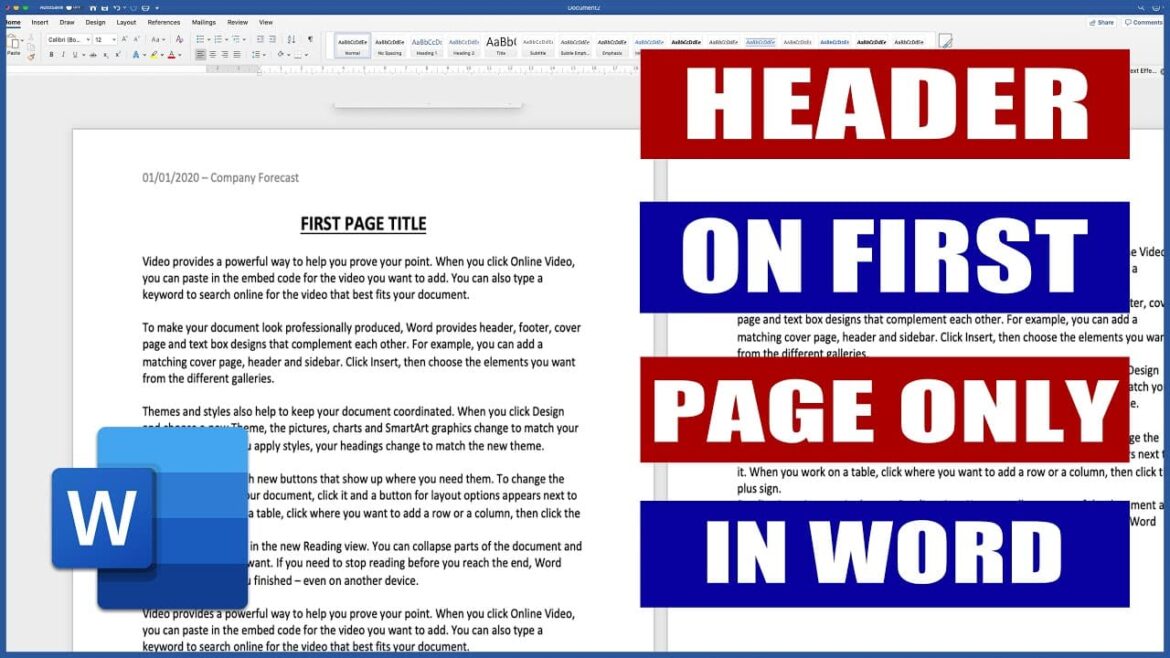170
За да имате заглавна лента само на първата страница в Word, трябва да отидете в настройките. Там ще намерите опция, с която можете да конфигурирате заглавната лента.
Word: Как да настроите заглавната лента само на първата страница
С „Office Online“ на Microsoft можете да създавате и редактирате безплатни Word документи в браузъра. За да видите заглавния ред само на първата страница, следвайте тези стъпки:
- Първо отворете документа, ако все още не сте го направили.
- Отидете в горната лента „Вмъкване“ и изберете „Заглавие и подзаглавие“.
- Чрез „Опции“ можете да определите, че първата страница трябва да бъде различна. Съответната команда е „Първа страница различна“.
- Въведете желания текст в горния колонтитул на първата страница. На останалите страници просто оставете реда празен.
- В офлайн програмата също първо добавете заглавния и долния колонтитул, а след това дефинирайте заглавния колонтитул чрез раздела „Layout“. Там можете да настроите страницата си.
Премахване на заглавния ред изцяло от страница 1
Функцията „Първа страница различна“ гарантира, че заглавният ред технически все още съществува на следващите страници, но е празен. Ако искате на следващите страници да няма заглавен ред, трябва да работите с раздели. Това става по следния начин:
- Отворете документа и вмъкнете желания заглавен ред на първата страница.
- Отидете в края на първата страница. Изберете Оформление → Прекъсвания → Следваща страница (под Смяна на раздел). Сега втората страница започва в отделен раздел.
- Кликнете два пъти върху заглавния ред на втората страница. В инструментите за заглавен и подзаглавен ред деактивирайте Свържи с предишния. По този начин заглавният ред на тази страница е независим от първата страница.
- Изтрийте изцяло съдържанието на заглавния ред във втория раздел и кликнете в горния десен ъгъл върху „Затвори заглавен и подзаглавен ред“. Сега всички следващи страници от раздела нямат заглавен ред.
- Ако по-късно искате да имате заглавие отново, просто вмъкнете отново раздел и активирайте ново заглавие.